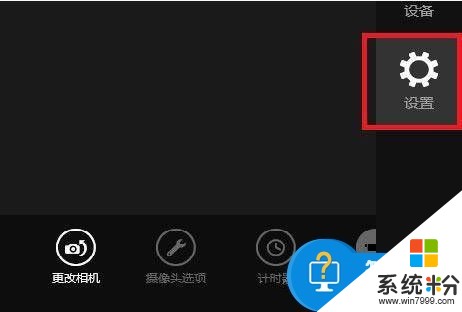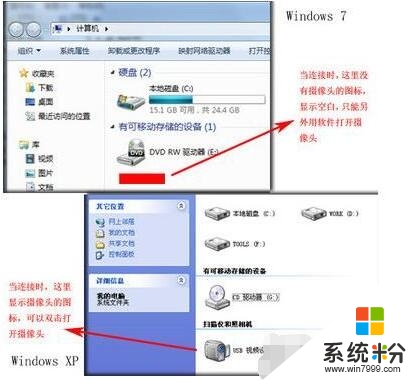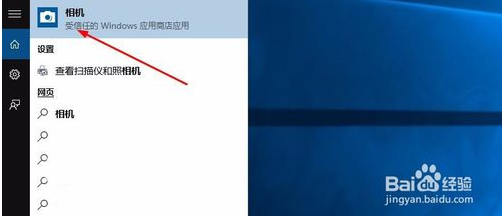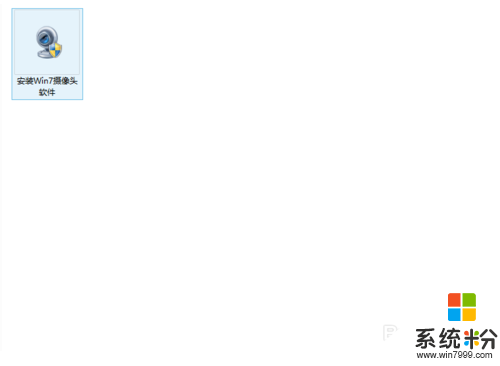怎么打开windows10版本的电脑摄像头
提问者:姜jj吧 | 浏览 次 | 提问时间:2017-05-18 | 回答数量:2
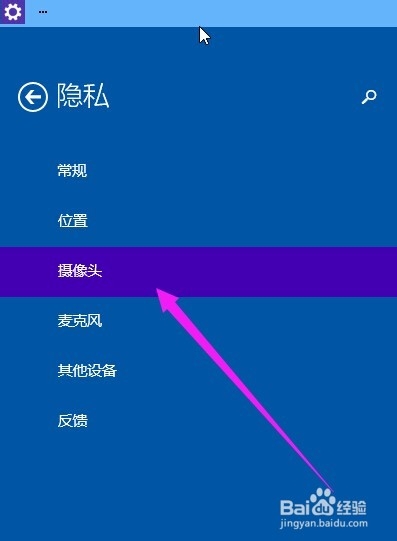 你好,WINDOWS 10要打开摄像头按以下步骤来:1、首先,打开电脑,点击电脑左下角开始菜单,找到设置。打开设置界面。2、打开设置界面之后我们会发现许多选项,今天我们需要使用的是...
你好,WINDOWS 10要打开摄像头按以下步骤来:1、首先,打开电脑,点击电脑左下角开始菜单,找到设置。打开设置界面。2、打开设置界面之后我们会发现许多选项,今天我们需要使用的是...
已有2条答案
阿士匹灵8
回答数:72 | 被采纳数:115
2017-05-18 16:42:47
你好,WINDOWS 10要打开摄像头按以下步骤来:1、首先,打开电脑,点击电脑左下角开始菜单,找到设置。打开设置界面。2、打开设置界面之后我们会发现许多选项,今天我们需要使用的是隐私,因为相机或者摄像头就在隐私选项里。3、隐私选项打开之后会常规,位置,麦克风,相机等等,我们比较隐私的电脑设置。我们选择相机选项。4、相机选项打开之后, 最上面有一个 允许应用使用我的相机, 下面是一个滑动条。左边是关闭,右边是打开5、相机是一个比较隐私的设置,我们可以看下微软关于隐私的条例。所以打开与否自己斟酌。6、Windows10比较智能的是我们可以控制相机对相关应用的使用控制。如果不想让某应用使用,在下方选项里关闭即可,当然仅限于Windows10自带应用。
赞 7
大鹏展翅76a
回答数:169 | 被采纳数:56
2017-05-18 16:51:14
点击电脑左下角的windows图标,在最常用栏目下转动鼠标滑轮,向下一直拉,会看到相机应用。
赞 16
相关问题
解决方法
-
今天给大家带来电脑摄像头打不开怎么解决,电脑摄像头打不开的解决方法,让您轻松解决问题。 电脑摄像头打不开怎么回事 Win7系统下摄像头无法使用打不开的解决方法有网友反...
-
win7摄像头在哪里?一些刚从win7旗舰版官网下载并安装完win7系统的小伙伴一直在咨询小编这类的问题,win7摄像头打不开怎么办?win7摄像头怎么开?今天小编就借此机会跟大家...
-
目前有很多用户安装了Win10系统,不过对于一个陌生的系统很多用户还不熟悉以至于一些操作都不会,如Win10怎么打开摄像头?下面系统粉小编就分享一下Win10打开摄像头的方法。...
-
微软将在2014年4月8停止对Windows XP系统的更新维护服务,因此部分用户将计算机系统从Windows XP升级到了技术员win7,而在完成技术员win7系统的安装后却发现...